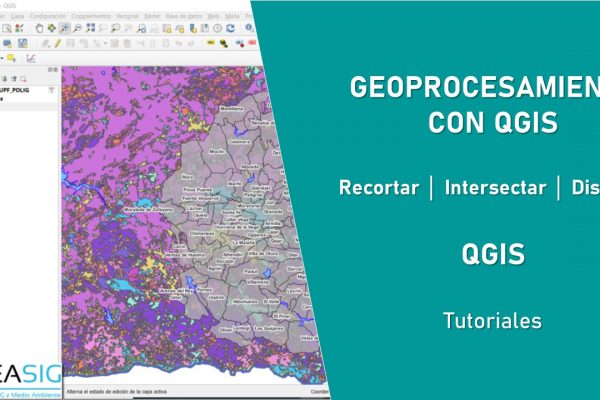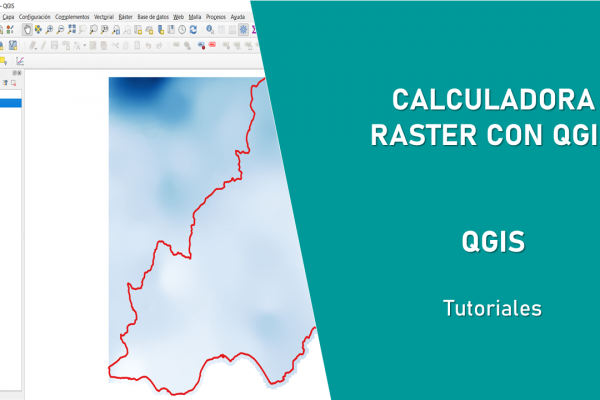En este tutorial vamos a aprender a realizar la unión de raster con QGIS y también veremos cómo recortar un archivo raster, con le objetivo de limitar la información a una zona concreta. También puedes consultar nuestro tutorial para realizar la unión de varios raster en ArcGIS.
Al trabajar con información raster, cuando realizamos estudios del territorio es muy probable que la zona que vamos a analizar se encuentre repartida en varios archivos; esto es bastante común por ejemplo cuando trabajamos con Modelos Digitales del Terreno (MDT) que nos descargamos de páginas de organismos oficiales (p.e. Centro Nacional de Información Geográfica – CNIG). Por suerte, podemos realizar la unión de raster con QGIS y su recorte mediante dos de sus herramientas.
Nosotros vamos a realizar un estudio en una zona que se encuentra en el límite de 2 MDT diferentes. Para disponer sólo de la parte del territorio donde se va a centrar el estudio tendremos que realizar dos pasos: en primer lugar uniremos los 2 archivos raster y después acotaremos la información para quedarnos sólo con la zona que nos interesa, que se corresponde con la capa «Zona».
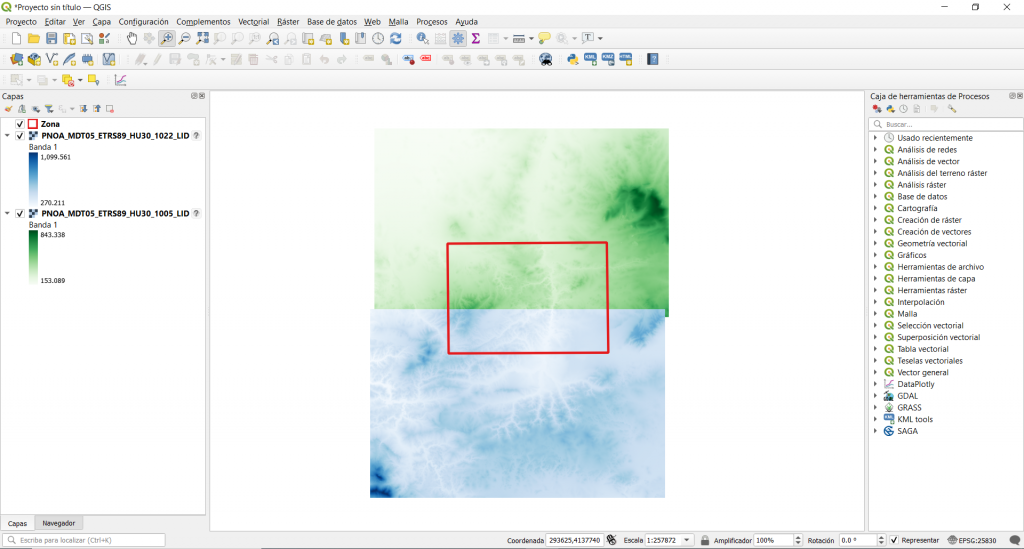
UNIÓN DE RASTER CON QGIS
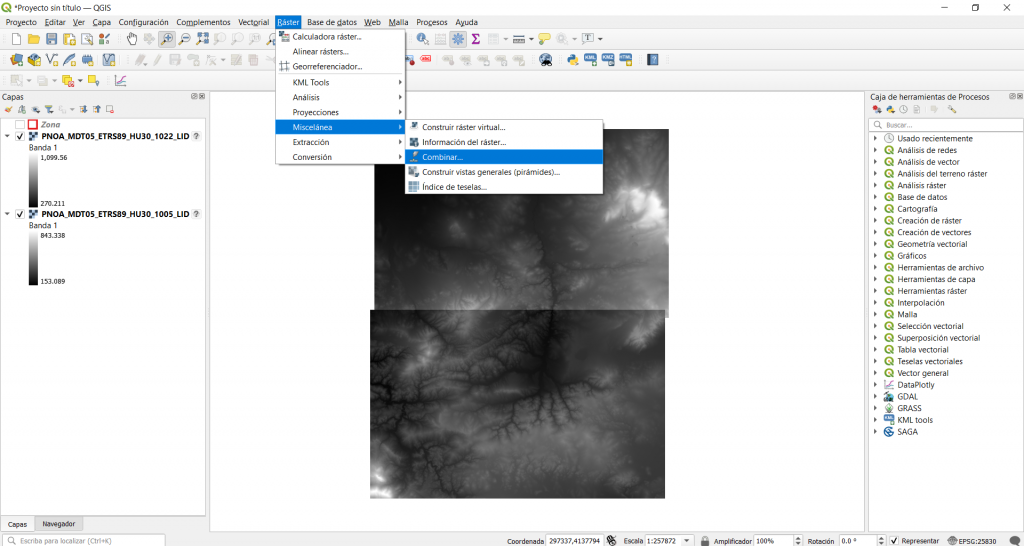
En primer lugar seleccionamos las capas de entrada, que en este caso serán los dos archivos de los MDT.
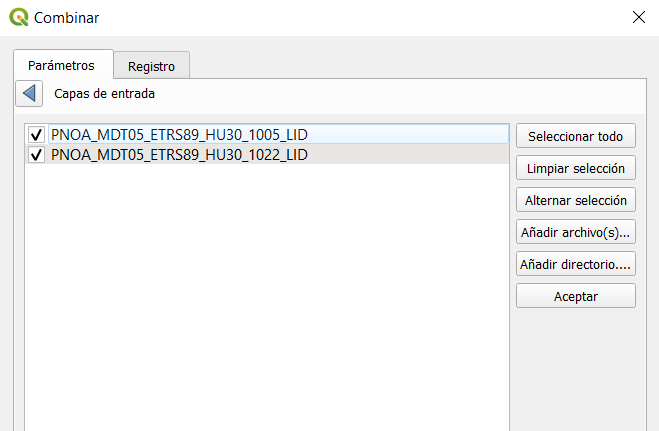
Posteriormente indicamos el tipo de dato de salida, que será «Float32«. Luego tendremos que indicar el valor que asignan las capas originales a las celdas sin dato. Si no lo conocemos podemos consultarlo pulsando en uno de los MDT con el botón derecho < Propiedades < Informacion. En este caso veremos que el valor de las celdas sin dato es -999.
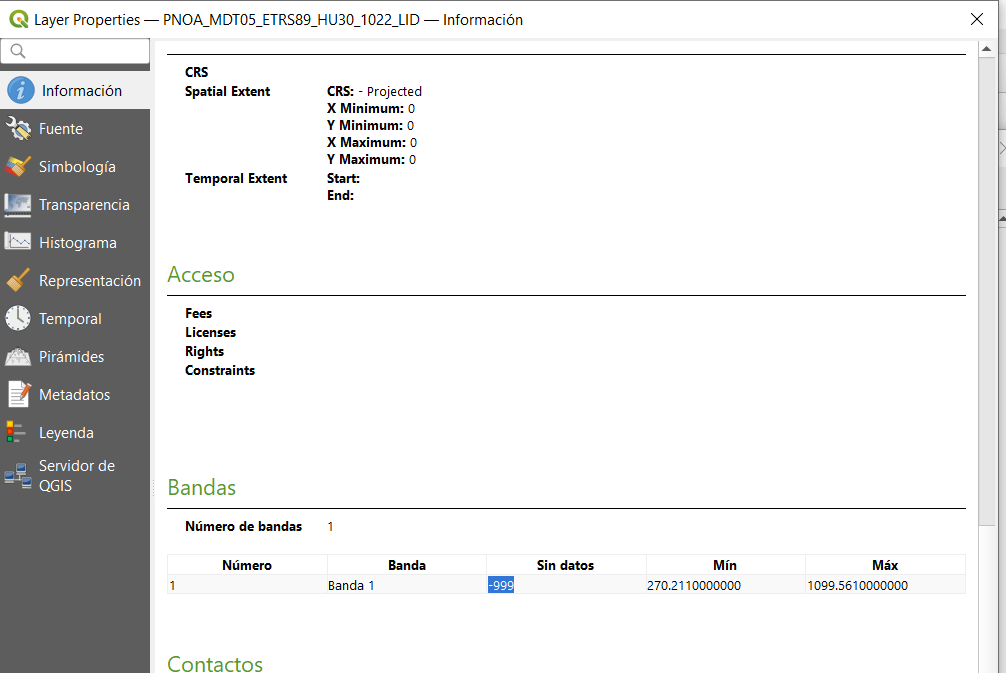
De esta forma, asignaremos ese valor tanto para la capa de entrada como para la de salida.
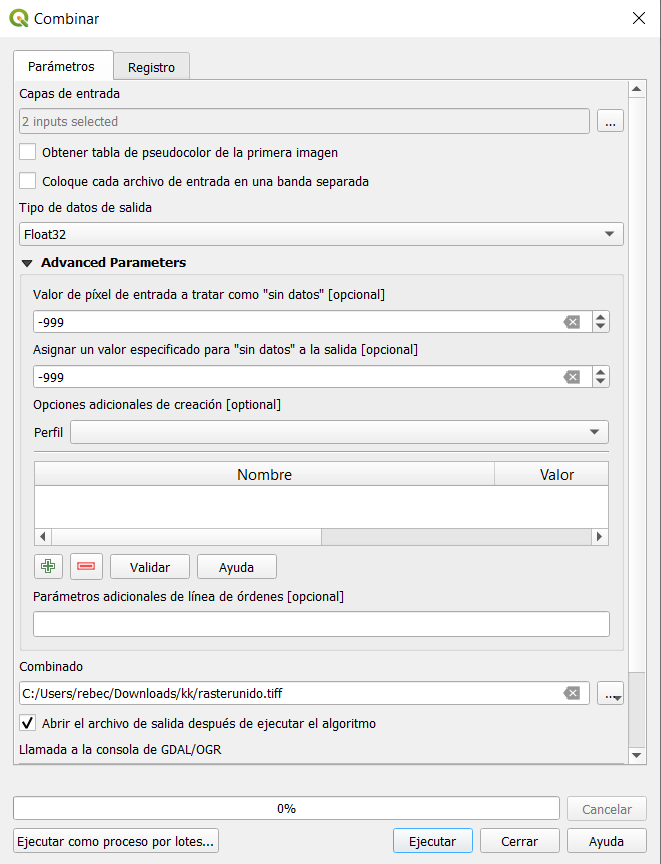
Por último, establecemos la ruta de guardado, el nombre del raster que se va a generar y el tipo (TIFF).
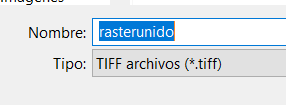
TIP: a la hora de trabajar con información en formato raster es muy aconsejable seguir las siguientes recomendaciones respecto a los nombres de los archivos que vamos a generar:
Utilizar nombres cortos │ No utilizar caracteres especiales ni símbolos │ Utilizar rutas de guarado cortas
Una vez que lo hemos configurado en función de nuestras necesidades, pulsamos en Ejecutar y obtenemos un nuevo raster, resultado de la unión de los 2 raster originales:
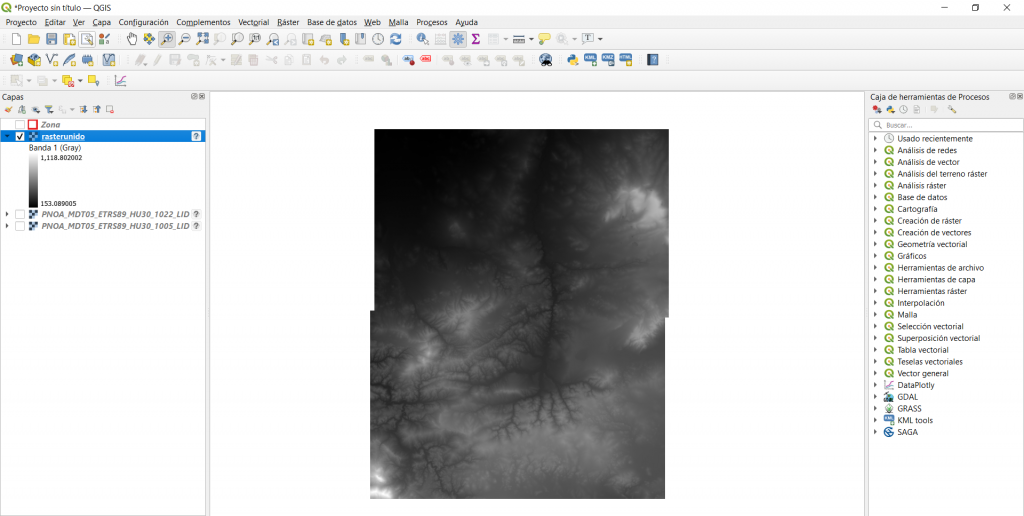
RECORTAR UN RASTER CON QGIS
Ya hemos realizado la unión de raster con QGIS pero este nuevo raster ocupa una gran extensión así que vamos a «recortarlo» para quedarnos sólo con la información que está dentro de la zona que nos interesa, que se corresponde con la capa denominada «Zona».
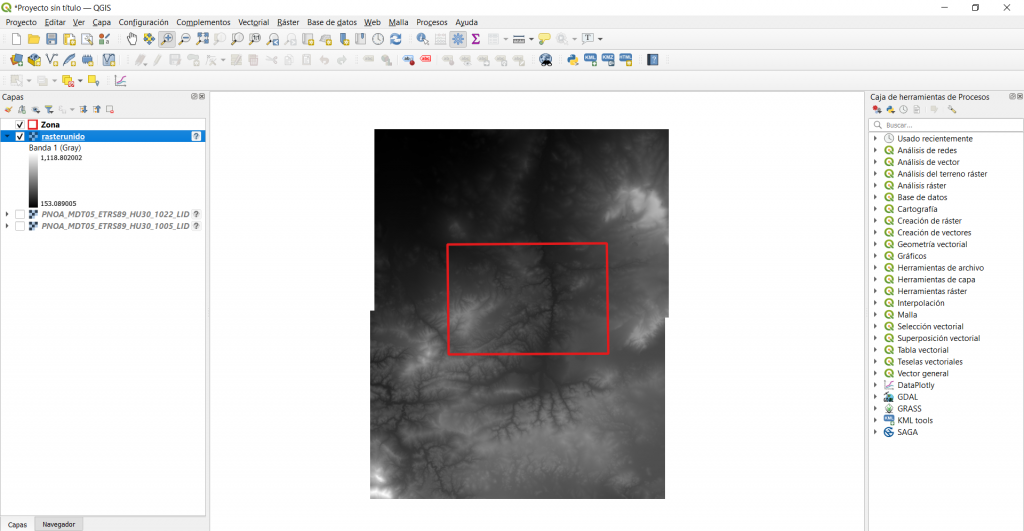
Como lo que necesitamos es recortar un raster con una capa vectorial, utilizamos una de las herramientas de extracción: Raster < Extracción < Cortar raster por capa de máscara.
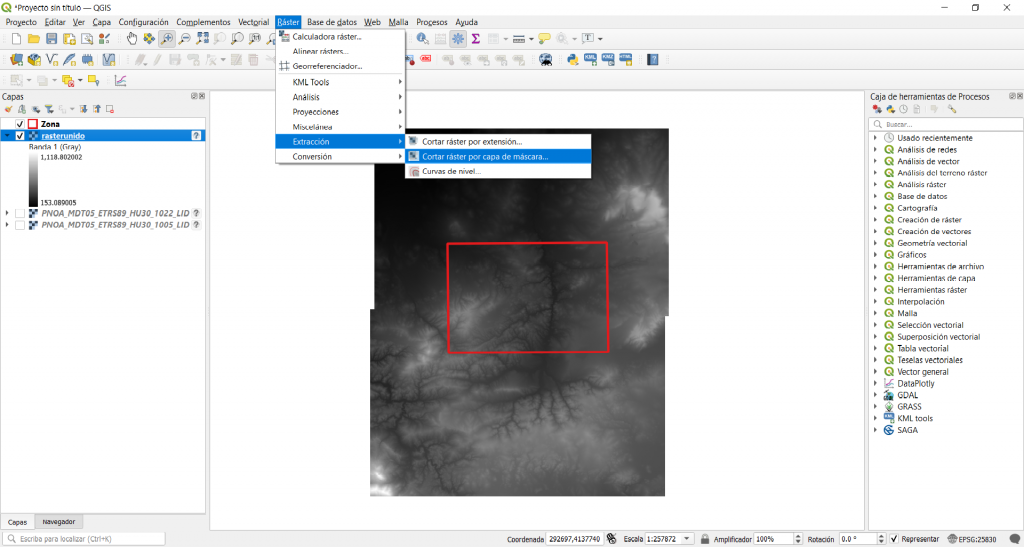
En este caso indicamos cuál es el raster que queremos recortar (‘Capa de entrada’), la capa que utilizaremos como recorte/máscara (‘Capa de máscara’), asignamos los sistemas de proyección del raster original (‘SRC de origen’) y el sistema de proyección que queremos que tenga el nuevo raster que se va a generar (‘SRC objetivo’), un valor para las celdas sin dato (-999) y asignaremos una ruta de guardado, un nombre a raster de salida y el tipo (TIFF).
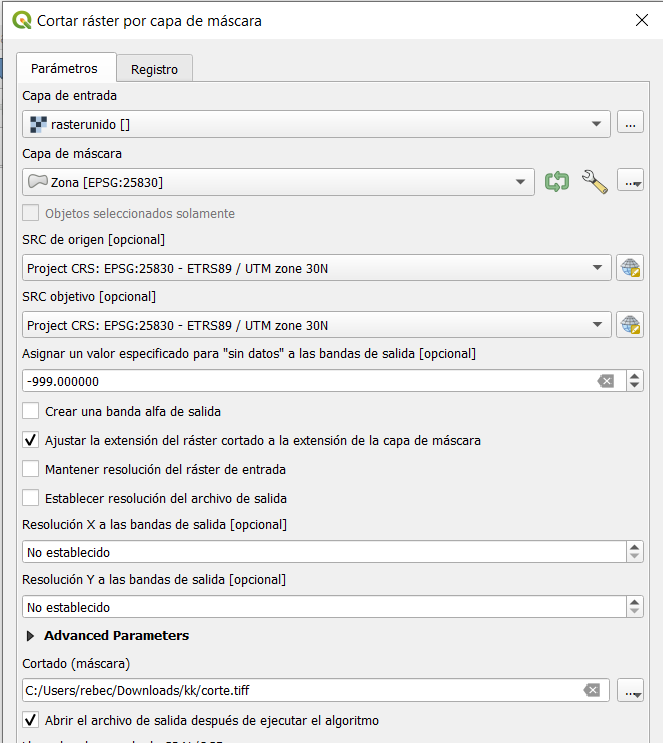
Así obtendremos un nuevo MDT que estará limitado a nuestra zona de estudio:
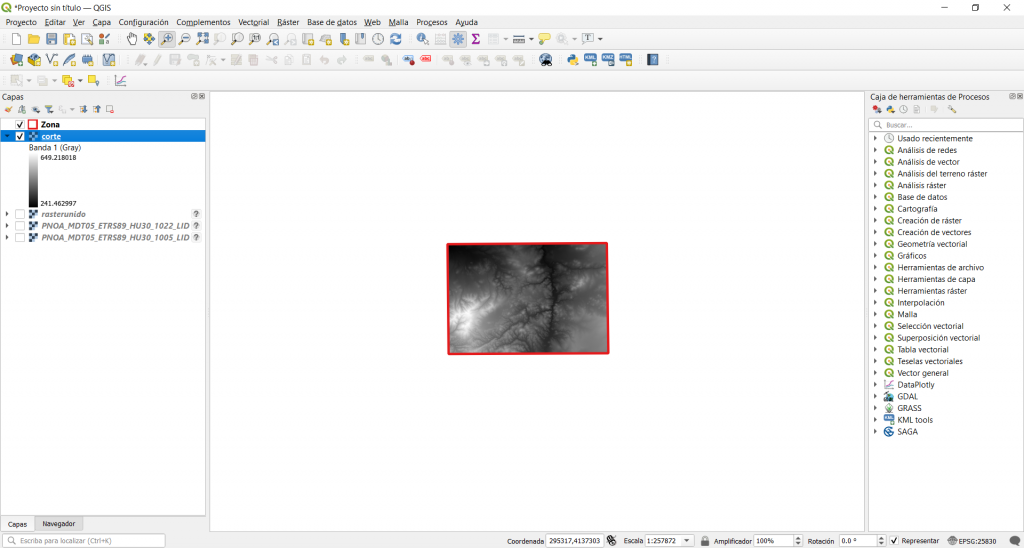
< ¿TU SECTOR PROFESIONAL ES EL MEDIO AMBIENTE?
Échale un vistazo a nuestro Curso QGIS aplicado a la Gestión Ambiental